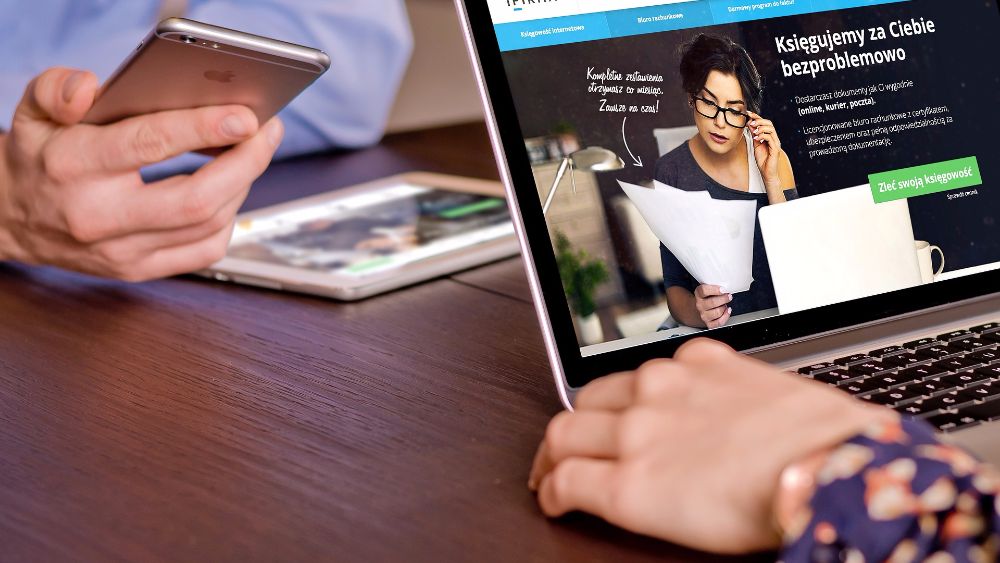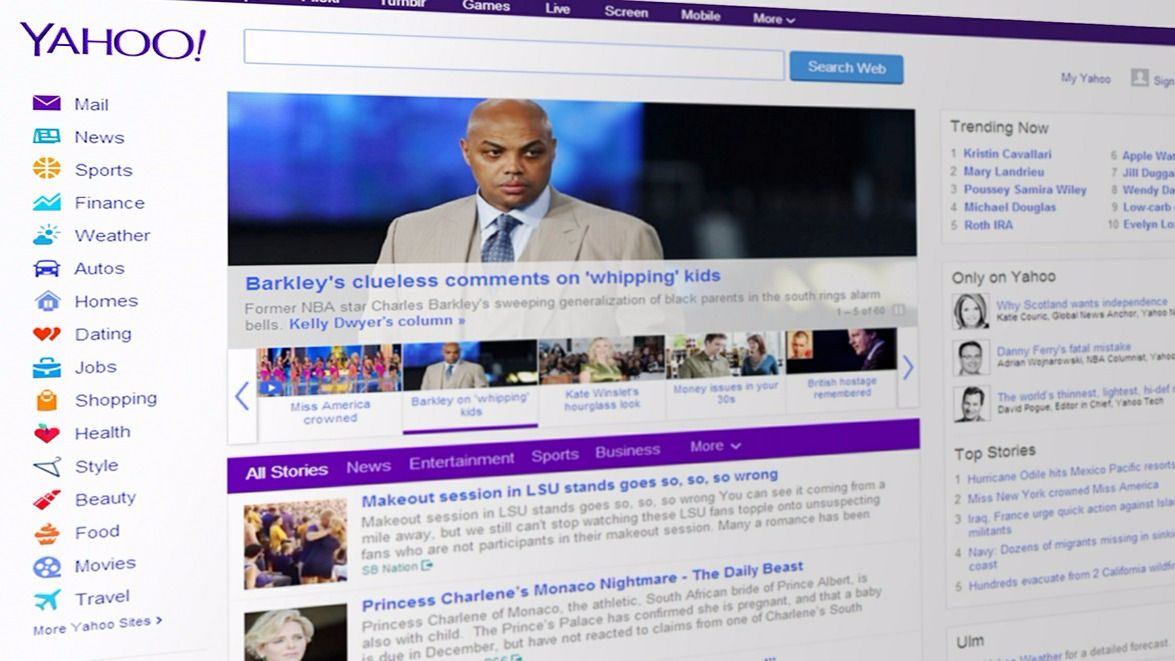Очень часто возникает ситуацию, когда человеку необходимо записать видео с веб камеры. Цели могут быть самыми разными:
- передать видео-привет;
- записать видеообращение;
- или просто что-то на память.
Как бы там ни было, снимать на веб камеру видео очень просто, и справиться с этой задачей сможет даже начинающий пользователь ПК. Тем более, что существует несколько способов, при помощи которых можно записать видео с вебки – о них мы сегодня и поговорим.
Стандартные средства Windows
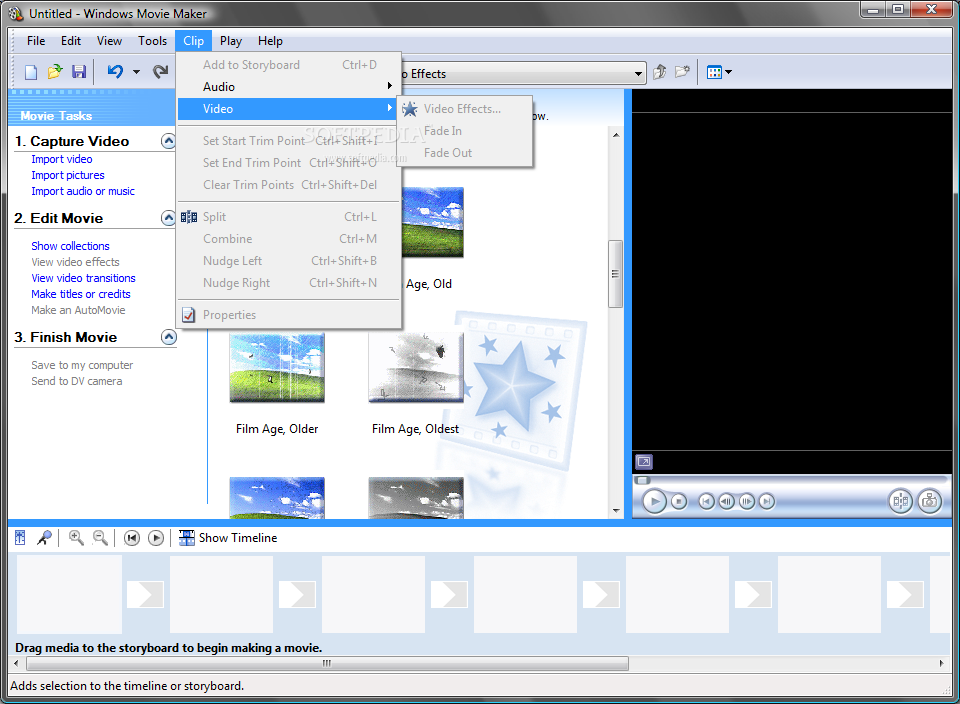
Для начала, правильно подключаем вебку на компьютер и проверяем, как она работает. Открываем программу: «Пуск», «Программы», «Стандартные» – здесь и находится ярлык Windows Movie Maker. Открыв мувимейкер, мы почти сразу можем снимать видео с веб камеры. Для этого отправляемся в меню «Файл», где ищем пункт «Записать видео». В диалоговом окне выбираем устройство записи (вашу веб-камеру, собственно говоря), и можем приступать непосредственно к записи. Сохранить готовый ролик можно при помощи того же меню «Файл», воспользовавшись командой «Сохранить как…».
Таким нехитрым способом можно настроить вебкамеру и записать видео в операционной системе Windows XP. Но что делать, если ПК работает под управлением более новых версий «окон» – Windows 7 и Windows 8?…
С помощью Virtual Dub
Для этого мы воспользуемся программой, которая называется «VirtualDub», ведь она:
- имеет функцию «обрезки» и «склейки» видео-файлов (так что вы можете не только снимать видео на веб камеру, но и поле отредактировать;
- может конвертировать и кодировать готовое или записанное видео практически в любой формат;
- имеет возможность работы с несколькими звуковыми или видео дорожками одновременно;
- совершенно бесплатна и официально русифицирована.
Итак, качаем, и запускаем программу (она не требует установки). В главном окне программы ищем меню «Файл», и выбираем команду «Снять в Avi». После этого внешний вид главного рабочего окна программы немного изменится, и на нем будет отображаться все то, что попадает в угол обзора вашей вебки. Но снимать видео на вебку пока еще рано.
Для начала давайте установим местом для сохранения видео-файлов по умолчанию любую папку на диске D: (по-умолчанию Virtual Dub сохраняет файлы на системный диск С). Только после этого можете пользоваться веб-камерой чтобы записать видео.


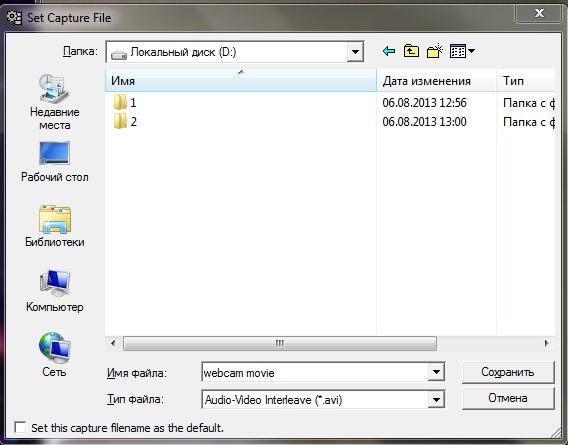
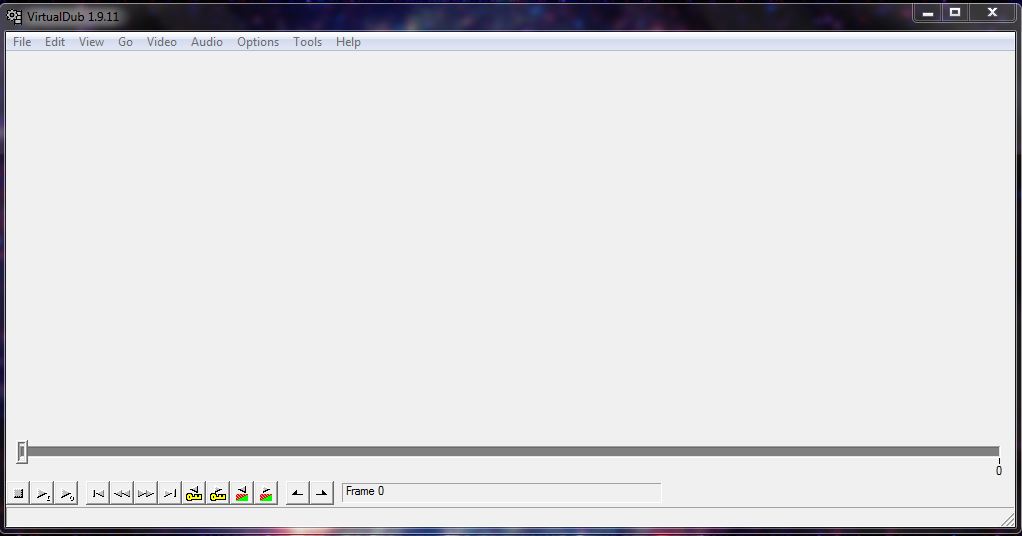
 Как установить и настроить веб-камеру для Скайпа
Как установить и настроить веб-камеру для Скайпа